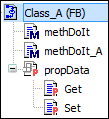Element: Realisierung
Bei dem Element Realisierung handelt es sich um eine UML-Beziehung, die eine Instanziierung ausdrückt. Das realisierende Klassenobjekt implementiert die Attribute und Operationen der Schnittstelle. In IEC-Codierung entspricht diese Beziehung dem Schlüsselwort IMPLEMENTS.
Eine Realisierung zeigt von einer Klasse, Typ FUNCTION_BLOCK, zu einer Schnittstelle.

Darstellung als gestrichelter Pfeil
Eigenschaften
Beziehung | Beziehungstyp |
Route optimieren | Wenn die Option aktiviert ist, wird die Route des Beziehungspfeils automatisch optimiert. Fixpunkte sind dabei der Startpunkt am Startelement und der Endpunkt am Zielelement. Wird zum Beispiel das Zielelement verschoben, bleibt der Punkt, an dem der Pfeil auf das Zielelement zeigt, bestehen. Wenn die Option deaktiviert ist, bleibt der Streckenverlauf erhalten. Sobald im Klassendiagramm ein Beziehungselement manuell positioniert wird, ist diese Option abgewählt. Aktivieren Sie die Option, wenn ein automatisches Optimieren gewünscht ist. |
Startelement | Der Name des Elements, bei dem das Beziehungselement startet. |
Zielelement | Der Name des Elements, auf den das Beziehungselement zeigt. |
Bezeichner | Nur bei Beziehungen Assoziation und Komposition Der Name des Beziehungselements. |
Benutzereingaben
Aktion | Beschreibung | |
|---|---|---|
| Zwischen den Elementen wird eine Realisierung eingezeichnet. Der IEC-Code wird automatisch angepasst, indem im Deklarationsteil der Klasse die Schnittstelle angegeben ist. Zum Beispiel | |
| Eine neue Schnittstelle wurde hinzugefügt. Eine Realisierung, die von der Klasse auf die neue Schnittstelle weist, wird erzeugt. Der IEC-Code wird automatisch angepasst, indem im Deklarationsteil der Klasse die Schnittstelle angegeben ist. Zum Beispiel | |
| Die Linien werden geändert. Die Eigenschaft Routing optimieren wird automatisch deaktiviert. | |
| Die Realisierung wird aus Diagramm und IEC-Code entfernt. Im Deklarationsteil der Klasse wird die Anweisung | |
Beispiel
Class_A implementiert Itf_A:
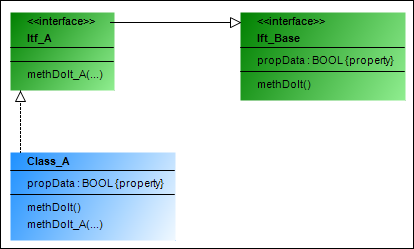
Sicht auf Class_A in der Ansicht POUs: